Outlook 365 Chybí nabídka Domů: 6 nejlepších oprav

Pokud v Outlooku chybí tlačítko Domů, zakažte a povolte Home Mail na pásu karet. Toto rychlé řešení pomohlo mnoha uživatelům.
Pokud se na Macu potýkáte s nízkou rychlostí, možná je čas podívat se na mezipaměť na Macu. To je jeden z největších důvodů, proč se Mac začíná zpomalovat, takže musíte Mac vyčistit, protože mezipaměť shromážděná z různých úkolů a aplikací v systému začne zabírat obrovský kus místa na disku. Proto je potřeba se naučit vymazat mezipaměť na Macu. Tento příspěvek se zaměřuje na metodu čištění mezipaměti na Macu pomocí softwaru třetích stran, který tento proces mnohem zjednoduší.
Co přesně je Cache?
Soubory mezipaměti jsou označovány jako dočasné soubory generované uživatelem, systémem a prohlížečem. To se ušetří na místě na disku a použije se pro urychlení procesu při příštím použití. Většinou zahrnuje multimédia, která se načtou na webovou stránku nebo aplikaci pokaždé, když ji použijete. To zkracuje dobu načítání a pomáhá uživateli získat rychlejší výsledky. Soubory mezipaměti také pomáhají zobrazovat offline webové stránky, jak jsou dostupné z uložených dat.
Další soubory mezipaměti se vytvářejí pomocí systémových předvoleb a programů. Začněme tedy pochopením souborů mezipaměti a způsobů, jak vymazat mezipaměť na Macu.
Jak vymazat mezipaměť na počítači Mac
Metoda 1: Ruční vymazání mezipaměti počítače Mac
Když začnete mít problémy s časem spouštění systému nebo aplikace, zjistíte, že vaše úložiště je plné. Člověk musí vyčistit mezipaměť s nutností zlepšit rychlost na Macu . Pokud si nejste vědomi postupu, jak vymazat mezipaměť na Macu, postupujte podle uvedených kroků.
Krok 1: Spusťte svůj Mac a poté přejděte na tlačítko Finder. Nachází se na hlavním panelu na obrazovce.
Krok 2: Pokud používáte macOS 10.14, pokračujte tímto krokem. Zde klikněte na tlačítko Přejít , které vám zobrazí rozbalovací nabídku. Zde vyberte Knihovna .
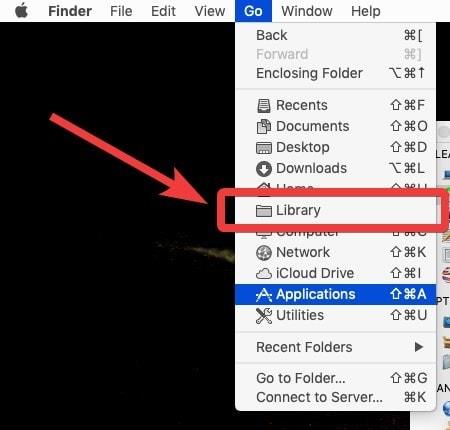
Pokud používáte macOS nad Sierrou, stisknutím klávesy Shift zobrazte tlačítko Přejít a odtud otevřete knihovnu.
Krok 3: V části Knihovna uvidíte různé složky pro uživatelská data. Vyhledejte složku Cache.
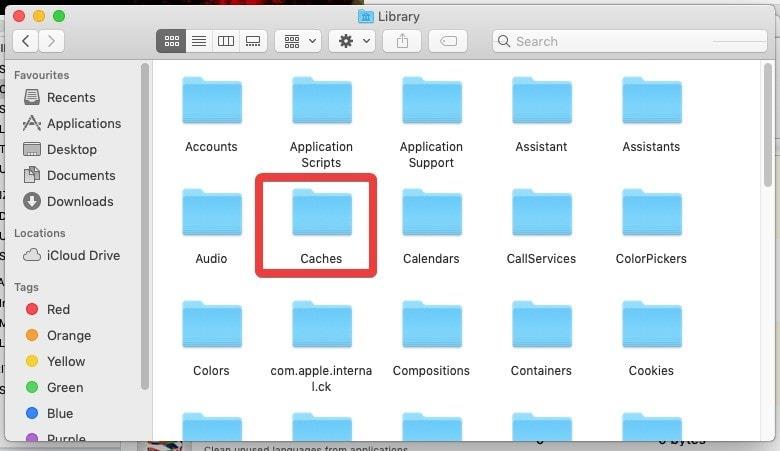
Krok 4: Zde najdete několik složek týkajících se systémových preferencí a aplikací. Chcete-li odstranit mezipaměť na Macu, musíte je vybrat jeden po druhém. Chcete-li tak učinit, vyberte složku, klepněte pravým tlačítkem myši a zobrazí se možnosti. Klikněte na Přesunout do koše.
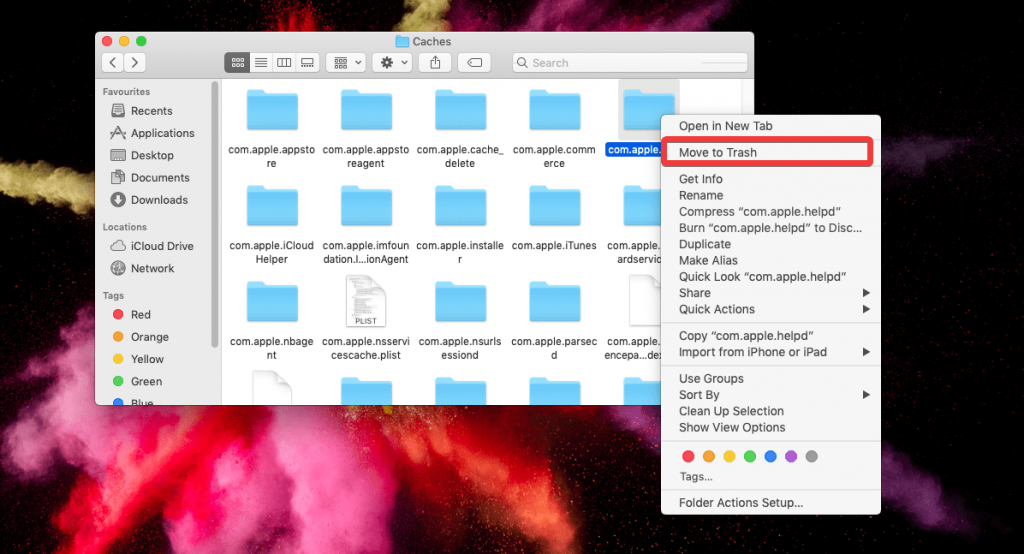
Krok 5: Později zopakujte postup pro každou složku; tím se vymaže mezipaměť na Macu.
Krok 6: Jakmile budete hotovi, nezapomeňte soubory trvale odstranit vymazáním koše.
Metoda 2: Vymažte mezipaměť na Macu pomocí Cleanup My System
Přestože ruční metoda zní jednoduše, může zabrat spoustu času. Ale aby náš systém běžel na optimální rychlost a nezahlcoval úložný prostor na disku, musíme vymazat mezipaměť na Macu. Zde vám řekneme nejlepší způsob, jak odstranit mezipaměť na Macu pomocí Cleanup My System . Jedná se o software třetí strany, který pracuje na zlepšení výkonu vašeho Macu. Dodává se s mnoha užitečnými funkcemi pro odstranění koše a souborů mezipaměti, aby se uvolnilo místo na disku. Po vyčištění nevyžádaných a nadbytečných souborů a aplikací na Macu pomůže Cleanup My System vašemu Macu pracovat ve stabilním prostředí.
Vše, co musíte udělat, je postupovat podle pokynů uvedených níže -
Krok 1: Nejprve si musíte stáhnout Cleanup My System z níže uvedeného odkazu.
Krok 2: Nyní spusťte nastavení a dokončete instalaci, zadejte registrační klíč a jste připraveni jej používat.
Krok 3: Chcete-li provést rychlé skenování pro vyčištění vašeho Macu, přejděte do Smart Cleanup a klikněte na Spustit skenování v aplikaci. Cleanup My System spustí úplnou kontrolu systému a vyhledá všechny dočasné a nevyžádané soubory. To se obvykle provádí během několika minut nebo déle v závislosti na stavu diskové paměti.

Krok 4: Výsledky se zobrazí po dokončení skenování.

Můžete kliknout na Clean Nyní tlačítko odstranit všechny nežádoucí nevyžádané soubory , logy, dočasné, staré a velké soubory najednou. Když kliknete na tlačítko, zobrazí se výzva k potvrzení akce. Je tam uvedeno – Opravdu chcete trvale odstranit všechny zaškrtnuté položky? Klikněte na OK.
Krok 5: Pokud to dovolíte, je v této fázi vyžadováno uživatelské ID a heslo, aby bylo legitimní.
Alternativně můžete také projít jednotlivé sekce jednu po druhé a vymazat mezipaměť na Macu.
Klikněte na jednotlivé nástroje pro čištění mezipaměti a protokolů, nevyžádané pošty, příloh pošty, koše, starých a velkých souborů. Pamatujte, že budete muset proces zopakovat, abyste poskytli potřebné informace a oprávnění k provádění změn v systému.
Krok 6: Jakmile dokončíte vymazání mezipaměti na Macu, musíte se také podívat na další nevyžádané položky na Macu. Toto přichází jako užitečný nástroj nejprve Cleanup My Mac, přejděte na levý panel a klikněte na Odinstalovat aplikace.

Ukáže vám seznam aplikací na Macu; můžete vybrat nepoužívanou aplikaci a kliknout na Odinstalovat. Jedná se o efektivní způsob, jak odstranit nadbytečné aplikace z Macu, aby se uvolnilo místo na disku.
Jak to vymazat v prohlížeči Safari na Macu?
Vymazání mezipaměti v prohlížečích vám pomůže zachovat vaše soukromí. Nebude to tak snadné jako Chrome a Firefox, protože kvůli vymazání mezipaměti v Safari je třeba vymazat celou webovou historii. Chcete-li zjistit, jak vymazat mezipaměť v Safari, musíte postupovat podle níže uvedených kroků.
Krok 1: Přejděte do prohlížeče Safari a na liště nabídek klikněte na Safari pro další možnosti.
Krok 2: Zde klikněte na Vymazat historii, tím se automaticky vymaže mezipaměť v Safari.
Jak to vymazat v prohlížečích Chrome na Macu?
Chcete-li vymazat mezipaměť v Chrome na Macu, musíte otevřít prohlížeč Chrome a odstranit z něj soubory mezipaměti. Přejděte na ikonu se třemi tečkami, klikněte na ni a vyberte Nastavení.
Na stránce nastavení přejděte na Nastavení soukromí a zabezpečení, zde přejděte na Vymazat údaje o prohlížení. Zobrazí se historie procházení, soubory cookie a soubory mezipaměti, zaškrtněte možnost Soubory mezipaměti a klikněte na Vymazat data.
Jak to vymazat v prohlížečích Firefox na Macu?
Otevřete prohlížeč Firefox na Macu a přejděte na ikonu se třemi čárkami. Přejděte do Nastavení soukromí a zabezpečení. Zaškrtněte políčko pro webový obsah uložený v mezipaměti a klikněte na Vymazat nyní.
Tip: Pro lepší výsledky za kratší dobu použijte Cleanup My System k vymazání mezipaměti webových prohlížečů. Otevřete Cleanup My System a přejděte do části Identita a soukromí v části Ochrana., spusťte kontrolu. Ukáže vám výsledky pro všechny soubory cookie, mezipaměť a historii procházení spolu se stahováním ve všech prohlížečích přítomných na Macu.

Nejčastější dotazy-
Q1. Jak se vytváří mezipaměť?
Mezipaměť lze vytvořit v několika formách – uživatelsky generovaná, mezipaměť aplikací, mezipaměť prohlížeče. Jedná se o dočasné soubory, nevyžádané soubory a data, která v průběhu času shromažďuje. Chcete-li znovu použít data webové stránky při příštím otevření, webový prohlížeč vytvoří maximální počet mezipaměti. Totéž platí pro aplikace na něm, které shromažďují data a ukládají je na Mac jako soubory mezipaměti.
Q2. Proč je vymazání mezipaměti důležité?
Aby váš Mac fungoval optimální rychlostí, je třeba z jeho úložiště odstranit redundantní mezipaměť.
Q3. Je bezpečné vymazat mezipaměť na Macu?
Ano, vymazání mezipaměti na Macu je bezpečné. Odpověď je vždy ano, pokud berete všechny odstraněné mezipaměti najednou. Někdy je však nezbytné podívat se na obsah složek mezipaměti pro samostatné aplikace.
Závěr-
Získání Cleanup My System vám nejen ušetří čas, ale bude fungovat jako kompletní nástroj optimalizace pro váš Mac. Vyčistí mezipaměť na diskovém úložišti pro zrychlení Macu . S Duplicates Finder, Uninstaller a dalšími užitečnými nástroji se můžete zbavit nechtěných souborů a aplikací, které se na Macu hromadí. Toto je nejlepší způsob, jak odstranit mezipaměť v Safari a Chrome a zlepšit výkon Macu. Doporučujeme používat přes ruční proces, který je únavný.
Doufáme, že tento článek vám pomůže pochopit proces vymazání mezipaměti také v Safari. Rádi bychom znali vaše názory na tento příspěvek, aby byl užitečnější. Vaše návrhy a komentáře jsou vítány v sekci komentářů níže. Sdílejte informace se svými přáteli a ostatními sdílením článku na sociálních sítích.
Rádi vás slyšíme!
Jsme na Facebooku , Twitteru a YouTube . Máte-li jakékoli dotazy nebo návrhy, dejte nám vědět v sekci komentářů níže. Rádi se vám ozveme s řešením. Pravidelně zveřejňujeme tipy a triky spolu s řešeními běžných problémů souvisejících s technologií. Zapněte upozornění pro web, abyste dostávali pravidelné aktualizace o nejnovějších publikovaných článcích.
Související témata:
Nejlepší antivirový software pro Mac v roce 2020
Co je „jiné“ v úložišti Mac a jak jej odstranit?
Nejlepší aplikace pro čištění Maců pro čištění a optimalizaci vašeho Macu v roce 2020
Pokud v Outlooku chybí tlačítko Domů, zakažte a povolte Home Mail na pásu karet. Toto rychlé řešení pomohlo mnoha uživatelům.
Seznam možných oprav problému, kdy jste mohli ztratit okno aplikace mimo obrazovku v macOS.
Chcete poslat e-mail mnoha příjemcům? Nevíte, jak vytvořit distribuční seznam v Outlooku? Zde je návod, jak to udělat bez námahy!
Pokud chcete, aby úlohy zadávání dat byly bezchybné a rychlé, musíte se naučit, jak vytvořit rozevírací seznam v Excelu.
Pokud vidíte, že tento soubor není kompatibilní s přehrávačem QuickTime Player, přečtěte si tento článek. Odstíní světlo u některých z nejlepších oprav.
Pokud vás cyklické odkazy v excelovém listu znepokojují, zde se dozvíte, jak najít cyklické odkazy v Excelu a jak je odstranit.
Hledáte bezplatné nebo placené šablony rozpočtu Excel? Přečtěte si tento článek a prozkoumejte některé z nejlepších šablon rozpočtu pro Excel online a offline.
Setkáváte se s problémem, že klávesy se šipkami nefungují v aplikaci Excel? Přečtěte si tento článek a zjistěte, jak to můžete opravit za méně než 5 minut!
Zjistěte, jak restartovat grafický ovladač ve Windows 10, 11 a Mac, abyste vyřešili problémy. Vyzkoušejte tyto nejlepší metody pro resetování grafického ovladače.
Pokud vás zajímá, jak tisknout štítky z Excelu, jste na správném místě! Přečtěte si, jak tisknout štítky v Excelu pomocí hromadné korespondence.







